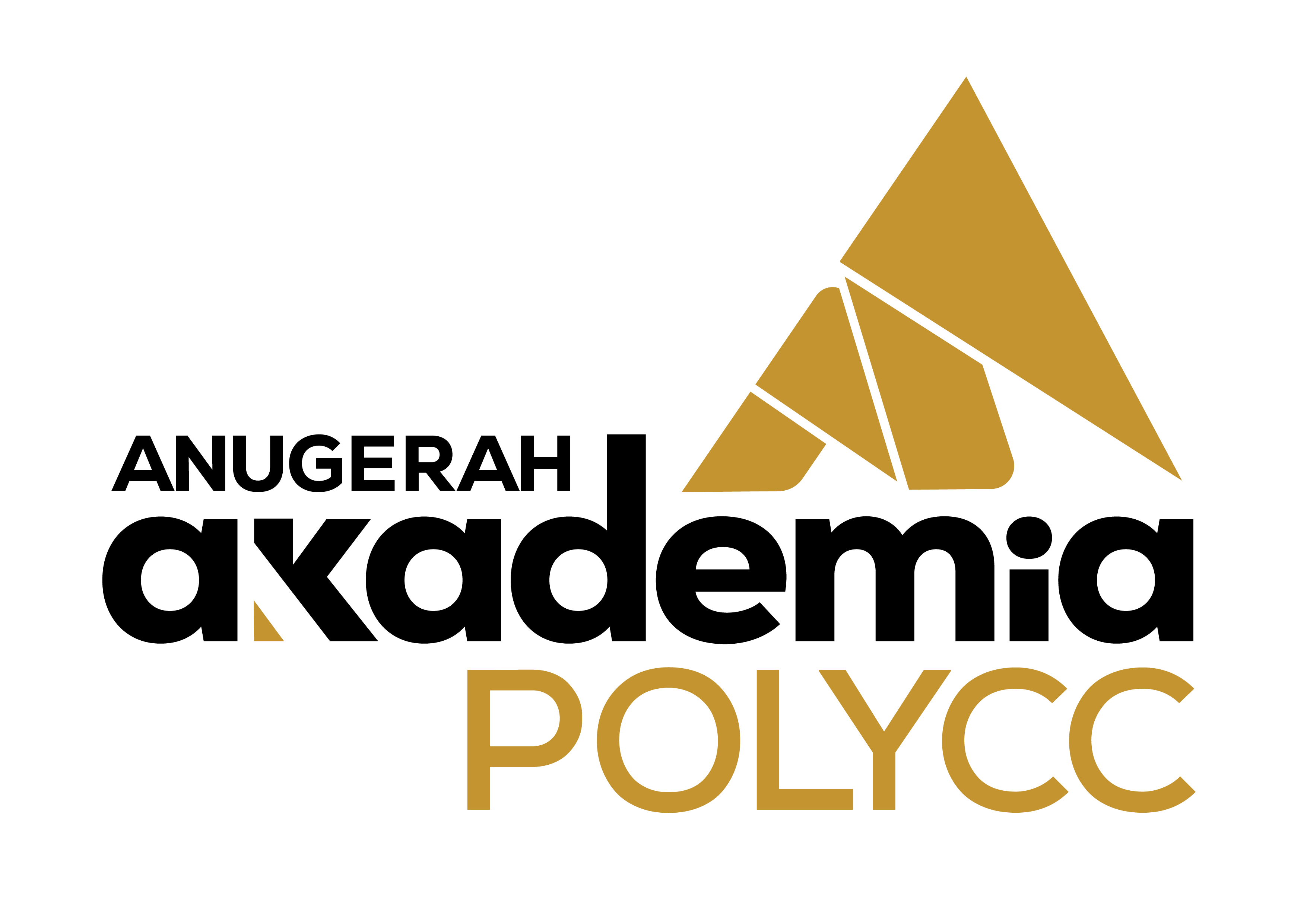 SOALAN LAZIM (FAQ)
SOALAN LAZIM (FAQ)
A. Calon / Pemohon Anugerah
Ya. Anda perlu mempunyai akaun SAAPOLYCC terlebih dahulu sebelum anda memohon Anugerah Akademia POLYCC.
Sekiranya anda belum mempunyai akaun SAAPOLYCC, anda dikehendaki untuk mendaftar terlebih dahulu. Manakala sekiranya anda telah mempunyai akaun SAAPOLYCC, anda boleh terus log masuk dan memohon Anugerah Akademia POLYCC.
Langkah 1 :
Sila layari Portal eSiS untuk memastikan/mengemaskini email aktif anda di dalam Portal eSiS adalah yang terkini sebelum membuat pendaftaran akaun yang baru. Ini kerana proses pengesahan akaun SAAPOLYCC yang baru akan dihantar kepada email aktif yang direkodkan di dalam Portal eSiS.
Langkah 2 :
Layari Portal SAAPOLYCC
Langkah 3 :
- Klik butang "Daftar Akaun".
- Masukkan maklumat yang diperlukan iaitu No. Kad Pengenalan (tanpa simbol "-") dan Kata Laluan.
- Tekan butang "Daftar Akaun" yang berwarna biru untuk melengkapkan proses pendaftaran akaun.
Langkah 4 :
- Selepas pendaftaran berjaya, anda akan menerima e-mel pengesahan daripada SAAPOLYCC.
- Semak peti masuk (INBOX) e-mel anda. (Jika tiada di dalam peti masuk/INBOX, sila periksa folder SPAM/JUNK)
- Klik pautan pengesahan di dalam e-mel tersebut untuk mengaktifkan akaun SAAPOLYCC anda.
Langkah 1 :
Sila layari Portal eSiS untuk memastikan/mengemaskini email aktif anda di dalam Portal eSiS adalah yang terkini terlebih dahulu. Ini kerana proses pengesahan akaun SAAPOLYCC yang baru akan dihantar kepada email aktif yang direkodkan di dalam Portal eSiS.
Langkah 2 :
Layari Portal SAAPOLYCC
Langkah 3 :
- Klik butang "Hantar Semula Email Pengesahan Akaun".
- Masukkan No. Kad Pengenalan (tanpa simbol "-").
- Tekan butang "Hantar Semula Email Pengesahan Akaun" yang berwarna biru untuk membolehkan SAAPOLYCC menghantar semula email pengesahan tersebut.
Langkah 4 :
- Anda akan menerima e-mel pengesahan daripada SAAPOLYCC.
- Semak peti masuk (INBOX) e-mel anda. (Jika tiada di dalam peti masuk/INBOX, sila periksa folder SPAM/JUNK)
- Klik pautan pengesahan di dalam e-mel tersebut untuk mengaktifkan akaun SAAPOLYCC anda.
Langkah 1 :
Layari Portal SAAPOLYCC
Langkah 2 :
- Masukkan No. Kad Pengenalan (tanpa simbol "-") dan Kata Laluan.
- Tekan butang "Log Masuk".
Langkah 1 :
Sila layari Portal eSiS untuk memastikan/mengemaskini email aktif anda di dalam Portal eSiS adalah yang terkini terlebih dahulu. Ini kerana proses Reset Kata Laluan akaun SAAPOLYCC anda akan dihantar kepada email aktif yang direkodkan di dalam Portal eSiS.
Langkah 2 :
Layari Portal SAAPOLYCC
Langkah 3 :
- Klik butang "Lupa Kata Laluan".
- Masukkan No. Kad Pengenalan (tanpa simbol "-").
- Tekan butang "Reset Kata Laluan" yang berwarna biru untuk membolehkan SAAPOLYCC menghantar kata laluan yang baru kepada e-mel anda.
Langkah 4 :
- Semak peti masuk (INBOX) e-mel anda. (Jika tiada di dalam peti masuk/INBOX, sila periksa folder SPAM/JUNK)
- Anda akan menerima kata laluan yang baru di dalam e-mel tersebut.
- Log Masuk ke dalam SAAPOLYCC dengan menggunakan kata laluan yang baru tersebut.
Anda boleh memohon Anugerah Akademia POLYCC di dalam SAAPOLYCC dengan mengikuti langkah-langkah yang telah disediakan di dalam Manual Pengguna SAAPOLYCC ini.
B. Urusetia Institusi
Ya. Anda perlu mempunyai akaun SAAPOLYCC. Ini kerana anda dikehendaki untuk menyemak permohonan daripada calon institusi anda dan membuat proses-proses di dalam SAAPOLYCC sebagai Urusetia Institusi secara dalam talian.
Sekiranya anda belum mempunyai akaun SAAPOLYCC, anda dikehendaki untuk mendaftar terlebih dahulu. Manakala sekiranya anda telah mempunyai akaun SAAPOLYCC, anda boleh terus log masuk ke dalam SAAPOLYCC.
Langkah 1 :
Sila layari Portal eSiS untuk memastikan/mengemaskini email aktif anda di dalam Portal eSiS adalah yang terkini sebelum membuat pendaftaran akaun yang baru. Ini kerana proses pengesahan akaun SAAPOLYCC yang baru akan dihantar kepada email aktif yang direkodkan di dalam Portal eSiS.
Langkah 2 :
Layari Portal SAAPOLYCC
Langkah 3 :
- Klik butang "Daftar Akaun".
- Masukkan maklumat yang diperlukan iaitu No. Kad Pengenalan (tanpa simbol "-") dan Kata Laluan.
- Tekan butang "Daftar Akaun" yang berwarna biru untuk melengkapkan proses pendaftaran akaun.
Langkah 4 :
- Selepas pendaftaran berjaya, anda akan menerima e-mel pengesahan daripada SAAPOLYCC.
- Semak peti masuk (INBOX) e-mel anda. (Jika tiada di dalam peti masuk/INBOX, sila periksa folder SPAM/JUNK)
- Klik pautan pengesahan di dalam e-mel tersebut untuk mengaktifkan akaun SAAPOLYCC anda.
Langkah 1 :
Sila layari Portal eSiS untuk memastikan/mengemaskini email aktif anda di dalam Portal eSiS adalah yang terkini terlebih dahulu. Ini kerana proses pengesahan akaun SAAPOLYCC yang baru akan dihantar kepada email aktif yang direkodkan di dalam Portal eSiS.
Langkah 2 :
Layari Portal SAAPOLYCC
Langkah 3 :
- Klik butang "Hantar Semula Email Pengesahan Akaun".
- Masukkan No. Kad Pengenalan (tanpa simbol "-").
- Tekan butang "Hantar Semula Email Pengesahan Akaun" yang berwarna biru untuk membolehkan SAAPOLYCC menghantar semula email pengesahan tersebut.
Langkah 4 :
- Anda akan menerima e-mel pengesahan daripada SAAPOLYCC.
- Semak peti masuk (INBOX) e-mel anda. (Jika tiada di dalam peti masuk/INBOX, sila periksa folder SPAM/JUNK)
- Klik pautan pengesahan di dalam e-mel tersebut untuk mengaktifkan akaun SAAPOLYCC anda.
Langkah 1 :
Layari Portal SAAPOLYCC
Langkah 2 :
- Masukkan No. Kad Pengenalan (tanpa simbol "-") dan Kata Laluan.
- Tekan butang "Log Masuk".
Langkah 1 :
Sila layari Portal eSiS untuk memastikan/mengemaskini email aktif anda di dalam Portal eSiS adalah yang terkini terlebih dahulu. Ini kerana proses Reset Kata Laluan akaun SAAPOLYCC anda akan dihantar kepada email aktif yang direkodkan di dalam Portal eSiS.
Langkah 2 :
Layari Portal SAAPOLYCC
Langkah 3 :
- Klik butang "Lupa Kata Laluan".
- Masukkan No. Kad Pengenalan (tanpa simbol "-").
- Tekan butang "Reset Kata Laluan" yang berwarna biru untuk membolehkan SAAPOLYCC menghantar kata laluan yang baru kepada e-mel anda.
Langkah 4 :
- Semak peti masuk (INBOX) e-mel anda. (Jika tiada di dalam peti masuk/INBOX, sila periksa folder SPAM/JUNK)
- Anda akan menerima kata laluan yang baru di dalam e-mel tersebut.
- Log Masuk ke dalam SAAPOLYCC dengan menggunakan kata laluan yang baru tersebut.
Anda boleh membuat proses semakan permohonan daripada calon institusi anda dan membuat proses-proses di dalam SAAPOLYCC sebagai Urusetia Institusi dengan mengikuti langkah-langkah yang telah disediakan di dalam Manual Pengguna SAAPOLYCC ini.
Sila berhubung dengan Sekretariat AA POLYCC tentang perkara ini.
C. Pengarah Institusi
Tidak. Pengarah Institusi TIDAK PERLU mendaftar akaun SAAPOLYCC secara sendiri.
Ini kerana Sekretariat SAAPOLYCC telah membantu untuk mendaftarkan semua akaun Pengarah Institusi di dalam SAAPOLYCC ini.
Langkah 1 :
Layari Portal SAAPOLYCC
Langkah 2 :
- Masukkan E-mel rasmi Pengarah pada ruangan Login ID dan Kata Laluan.
- Tekan butang "Log Masuk".
Langkah 1 :
Layari Portal SAAPOLYCC
Langkah 2 :
- Klik butang "Lupa Kata Laluan".
- Masukkan E-mel rasmi Pengarah Institusi pada ruangan Login ID
- Tekan butang "Reset Kata Laluan" yang berwarna biru untuk membolehkan SAAPOLYCC menghantar kata laluan yang baru kepada e-mel rasmi Pengarah Institusi.
Langkah 3 :
- Semak peti masuk (INBOX) e-mel tersebut. (Jika tiada di dalam peti masuk/INBOX, sila periksa folder SPAM/JUNK)
- Pengarah Institusi akan menerima kata laluan yang baru di dalam e-mel tersebut.
- Log Masuk ke dalam SAAPOLYCC dengan menggunakan kata laluan yang baru tersebut.
Pengarah Institusi boleh memperakukan permohonan dan membuat proses-proses di dalam SAAPOLYCC sebagai Pengarah Institusi dengan mengikuti langkah-langkah yang telah disediakan di dalam Manual Pengguna SAAPOLYCC ini.
Sila berhubung dengan Sekretariat AA POLYCC tentang perkara ini.